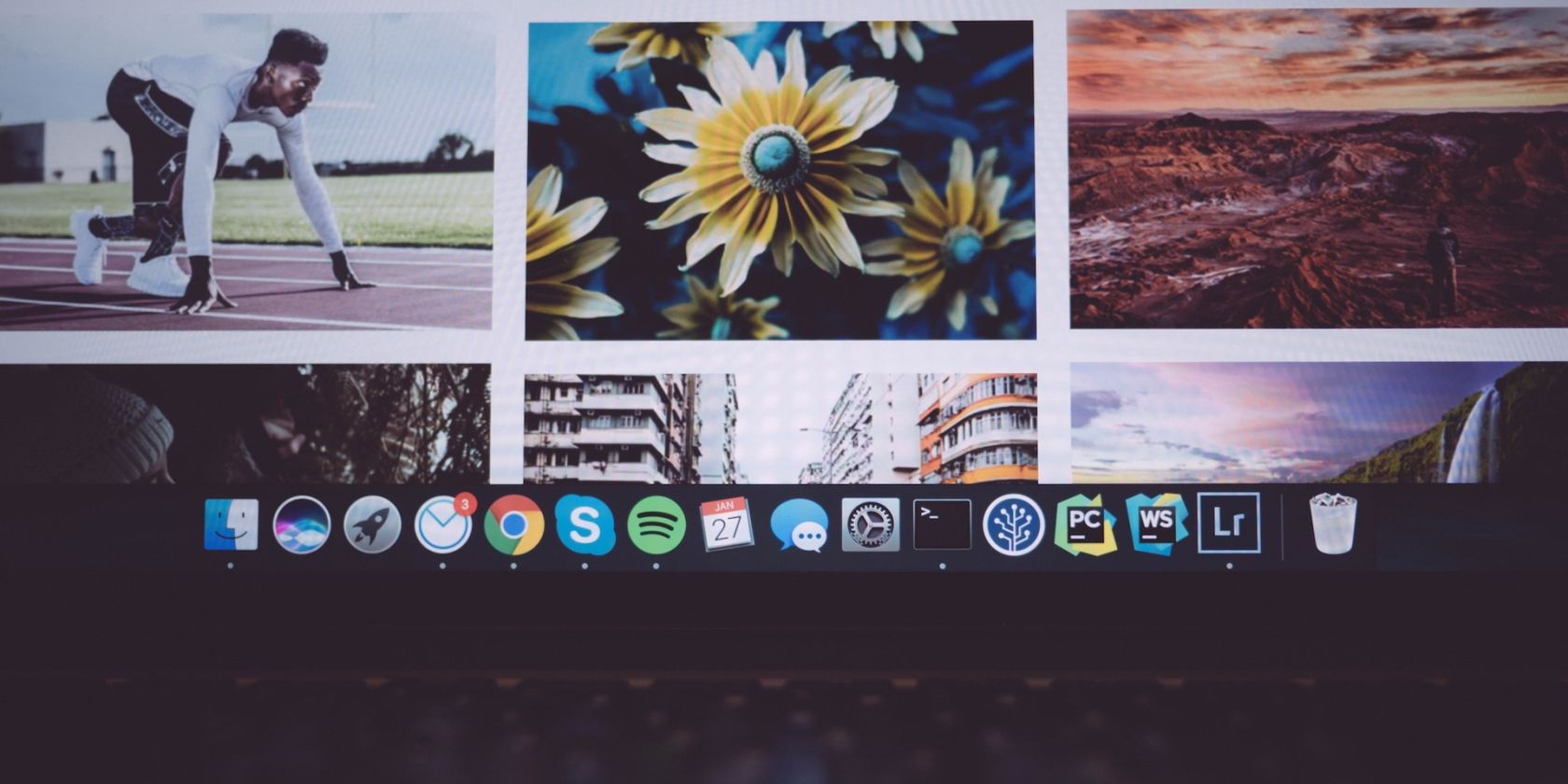یک لایه امنیتی اضافی به عکس هایی که در مک خود پنهان کرده اید اضافه کنید.
یکی از مهم ترین ویژگی هایی که اپل روی آن تمرکز دارد حفظ حریم خصوصی است. این شرکت از شما میخواهد که احساس کنید همه دادهها و فایلهای شخصی شما در همه دستگاههای اپل شما امن هستند و مک بوک شما نیز از این قاعده مستثنی نیست.
این بدان معناست که تصاویری که در آلبوم مخفی برنامه Photos نگهداری میکنید از قبل امن هستند. اما اگر میخواهید از یک لایه حفاظتی اضافی استفاده کنید، میتوانید آلبوم خود را مخفی یا قفل کنید، بنابراین تنها فردی هستید که به آن دسترسی دارید. در اینجا، ما به شما نشان خواهیم داد که چگونه.
چگونه آلبوم مخفی خود را در مک مخفی کنید
به طور پیش فرض، آلبوم مخفی در منوی سمت چپ برنامه Photos ظاهر می شود. در حالی که این امر دسترسی به آن را آسان می کند، همچنین به این معنی است که هر کسی می تواند به تمام عکس ها یا ویدیوهای خصوصی شما نگاه کند.
بنابراین، اگر می خواهید آلبوم مخفی خود را مخفی کنید، این مراحل ساده را دنبال کنید:
- برنامه Photos را باز کنید.
- در نوار منو روی View کلیک کنید.
- Hide Hidden Photo Album را انتخاب کنید.
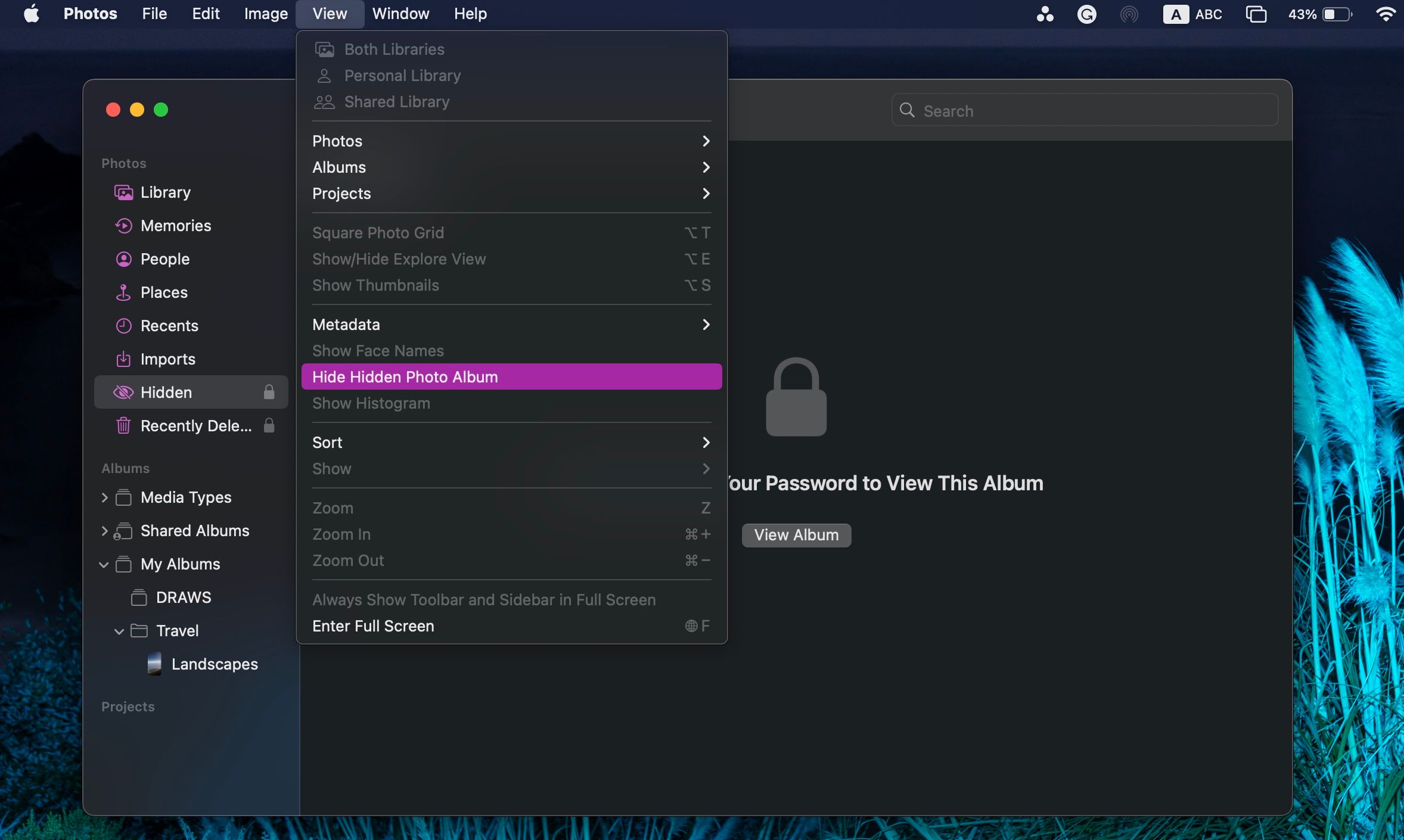
انجام این کار به طور خودکار آلبوم مخفی شما را از نوار کناری ناپدید می کند و دسترسی به آن را سخت تر می کند. اما اگر نیاز به دیدن مجدد آلبوم مخفی دارید، کافیست روی View > Show Hidden Photo Album کلیک کنید.
نحوه قفل کردن آلبوم مخفی در مک
یادگیری نحوه مخفی کردن آلبوم ها تنها یکی از ترفندهای تسلط بر برنامه Photos در مک است. اما برای ایجاد امنیت بیشتر به آلبوم مخفی خود، می توانید آن را قفل کنید.
در کنار آلبوم مخفی در نوار کناری، باید نماد قفل باز را ببینید. روی آن کلیک کنید و مک شما آلبوم Hidden شما را قفل می کند. از این پس، فقط میتوانید با استفاده از Touch ID یا با وارد کردن رمز عبور مک خود قفل آن را باز کنید.
با این حال، برخی از افراد ممکن است این گزینه را از ابتدا مشاهده نکنند. اگر اینطور است، از نوار منو به Photos > Settings بروید. حالا مطمئن شوید که در تب General هستید، سپس گزینه Use Touch ID or password را در کنار Privacy علامت بزنید.
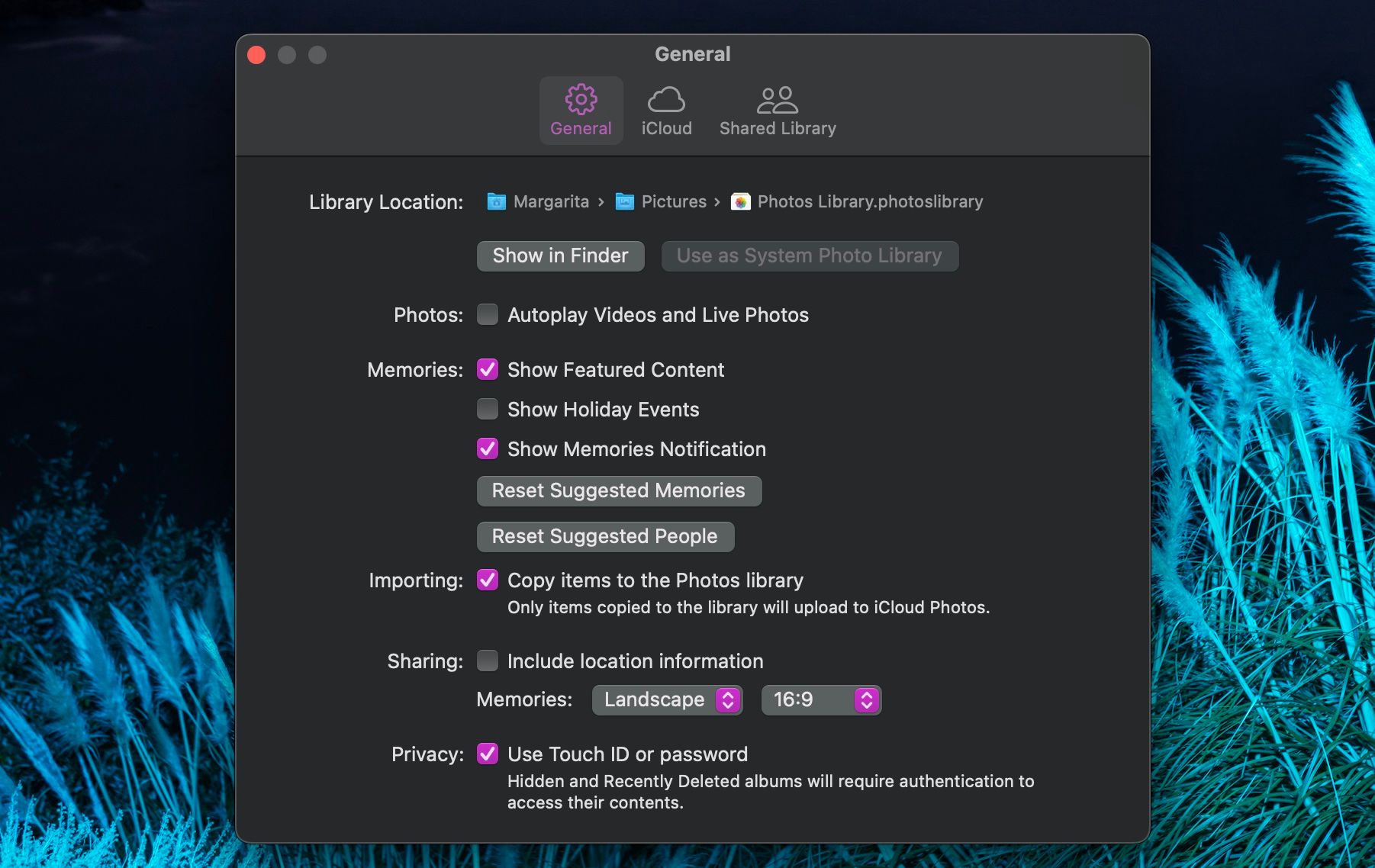
عکس های خصوصی خود را مخفی و قفل نگه دارید
استفاده از آلبوم مخفی در برنامه Photos یک راه عالی برای ایمن نگه داشتن تمام محتوای خصوصی شما از چشمان کنجکاو است. همچنین یک راه عالی برای شروع استفاده از آلبوم ها برای سازماندهی عکس های خود است.
با استفاده از این نکاتی که قبلاً ذکر کردیم، از عکسهای خود محافظت بیشتری خواهید کرد و میتوانید مطمئن باشید که تنها کسی هستید که میتوانید آنها را پیدا کنید و به آنها دسترسی پیدا کنید.